Dorsales
Asignación automática de dorsales
Con esta opción el sistema irá asignando automáticamente el número a cada participante según lo hayas configurado.
En nuestro menú Configuración→ Dorsales→ pestaña Numeración automática pulsaremos en el botón "Nueva numeración".
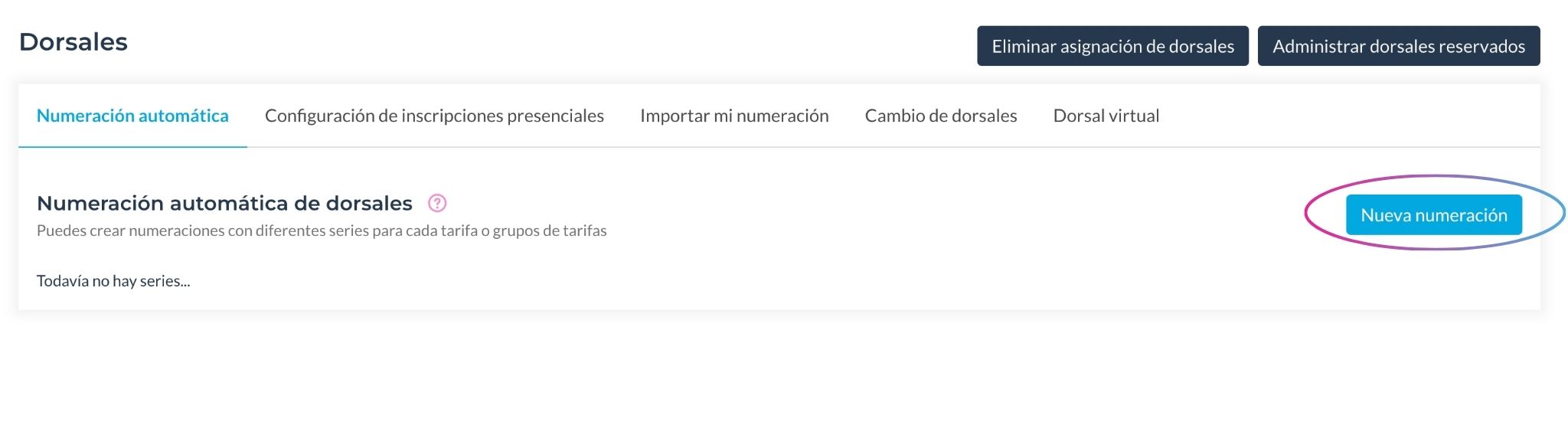
Crearemos la numeración que necesitemos, ya sea una misma numeración para todas las tarifas o una distinta para cada tarifa.
Seleccionaremos las tarifas a las que afecta nuestra serie
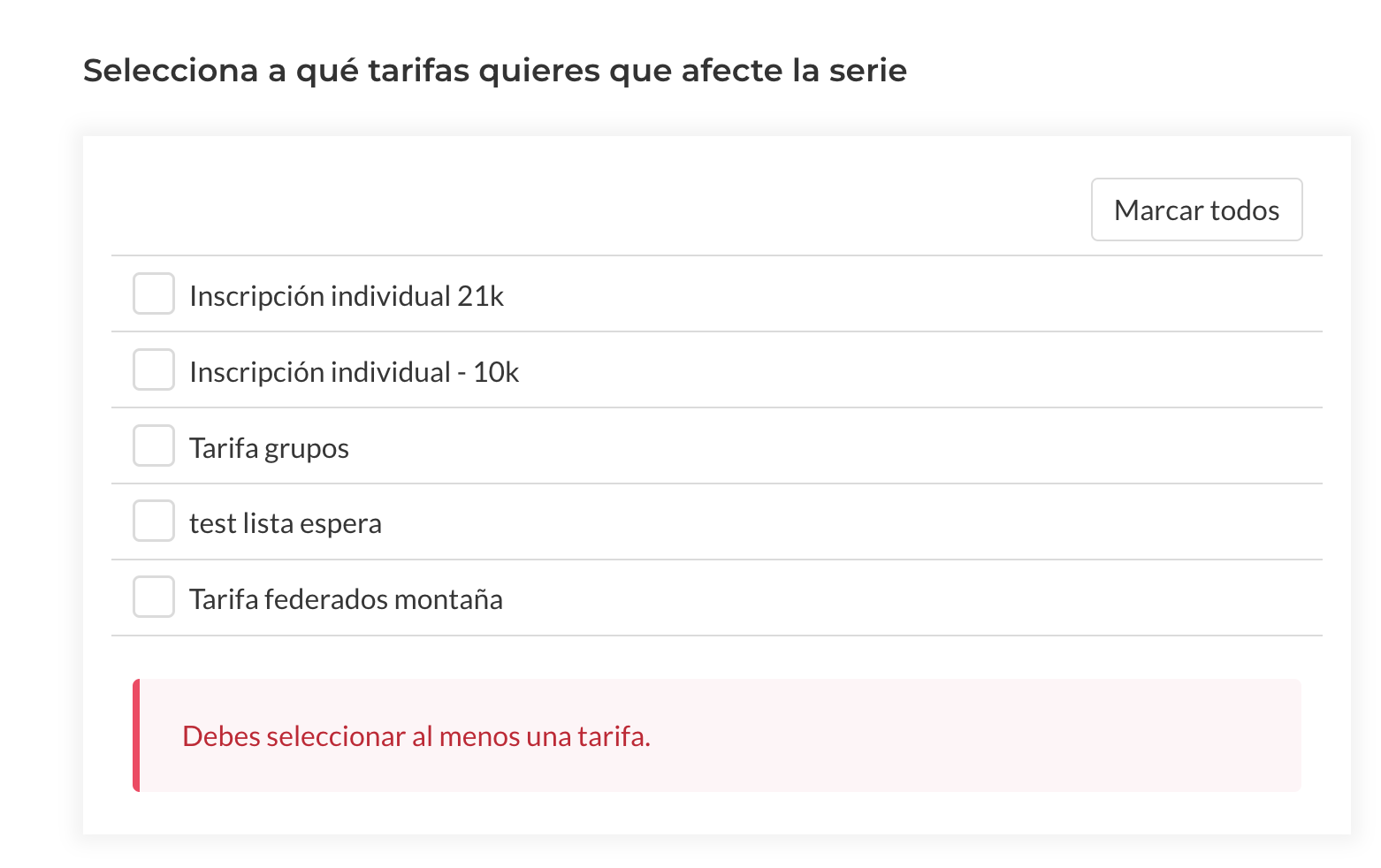
Creamos la serie con la numeración, elegimos si afectará a nuevas inscripciones o irán a dorsales reservados.
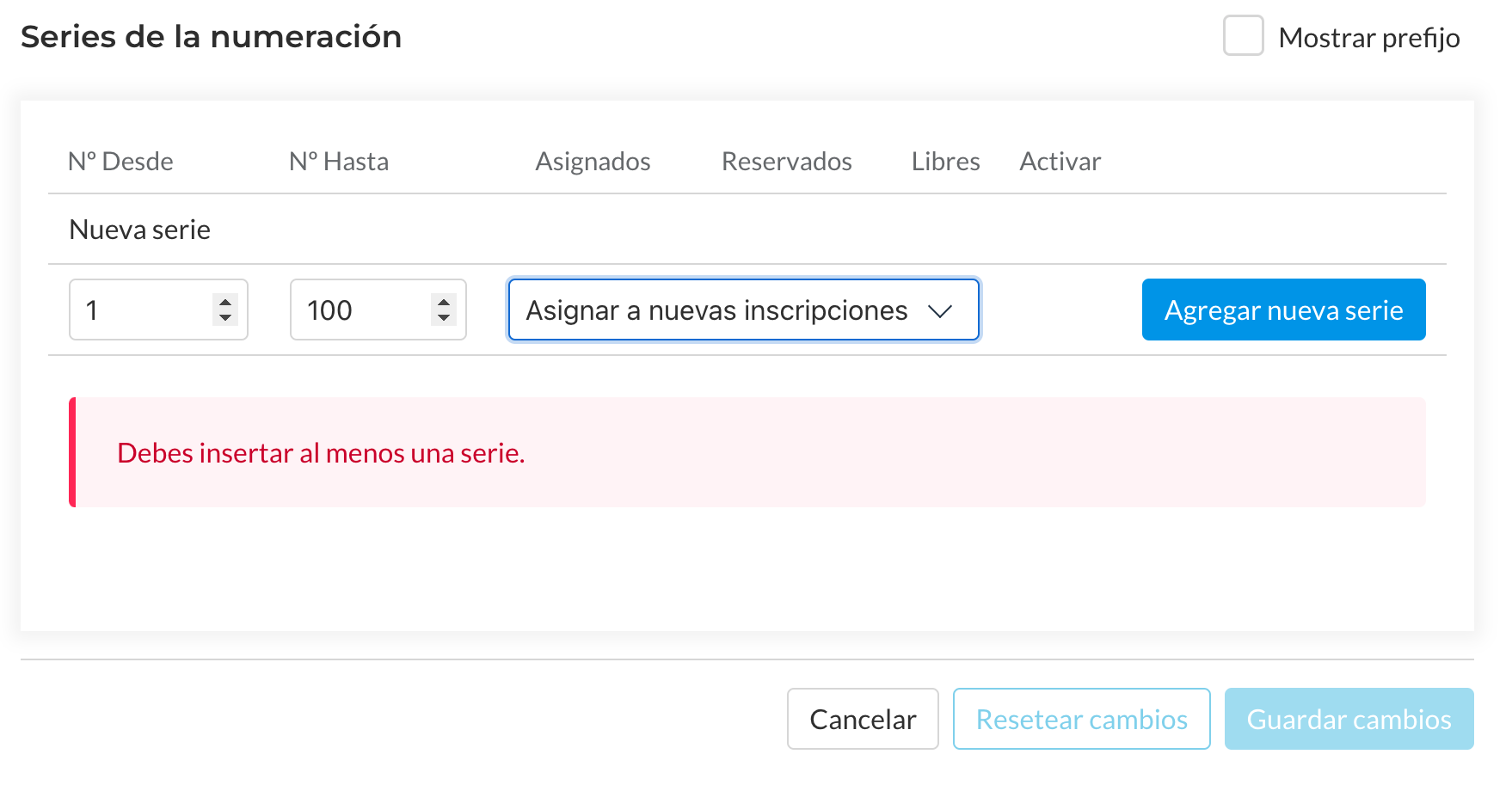
Clicamos en botón "Agregar nueva serie"
Pulsamos en Guardar cambios.
Configuración de dorsales en Inscripciones presenciales
Automático: cuando hagas una inscripción presencial (con usuario y contraseña presencial), el sistema asignará a las inscripciones el número automáticamente de acuerdo con la numeración que hayas configurado en numeración automática.
Manual: cuando hagas una inscripción presencial (con usuario y contraseña presencial), el sistema NO asignará el número automáticamente sino que te dará la opción de insertarlo de manera manual en el mismo formulario donde estés haciendo la inscripción presencial.
- Podrás asignar cualquier número siempre que no esté ya asignado a alguien.
- No se tendrá en cuenta en la asignación automática (esta asignación es independiente de la asignación automática). Tendrás que tenerlo en cuenta después.
Asignación manual de dorsales (mediante fichero excel).
En el menú Configuración Dorsales iremos a la pestaña "Importar mi numeración".
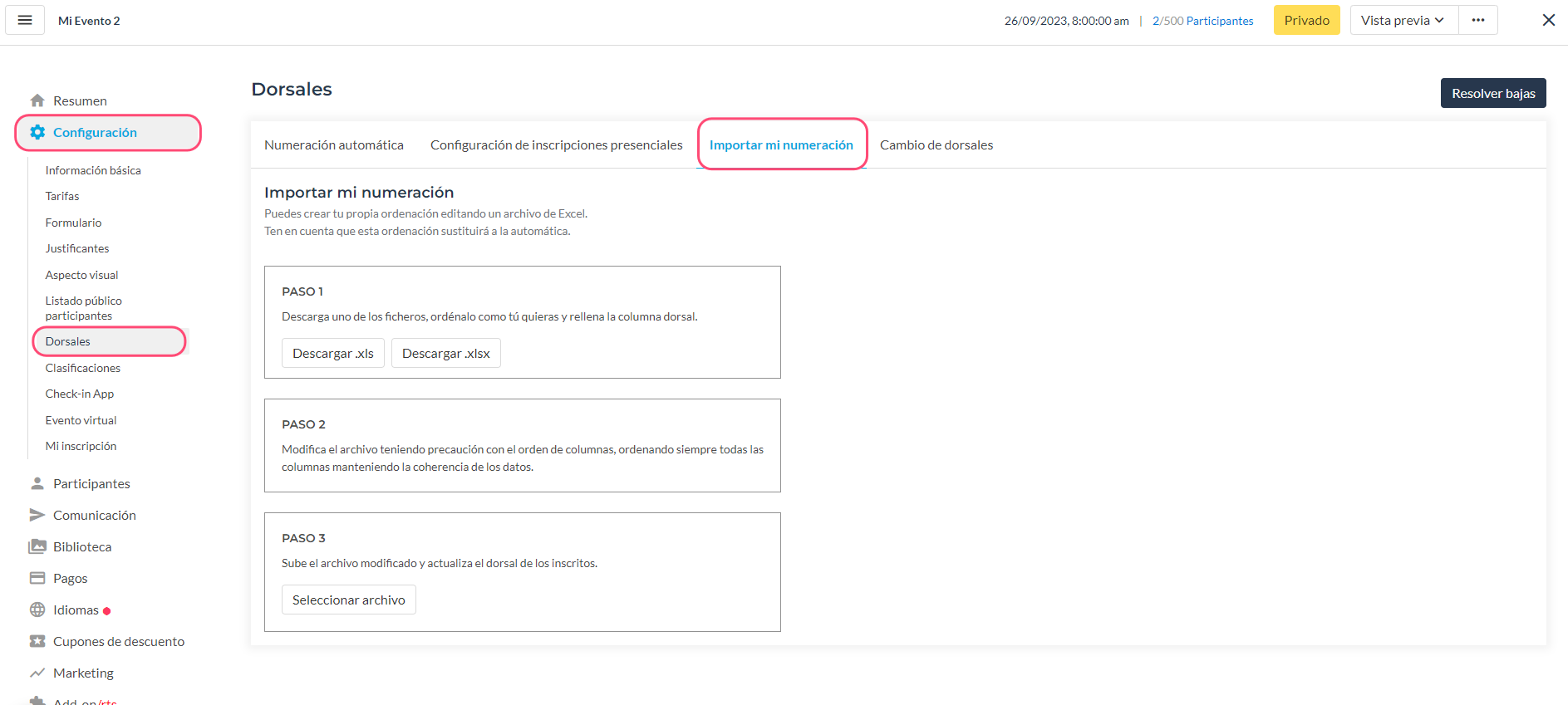
A continuación sigue los pasos que te marca el sistema.
PASO 1 y 2: descarga la excel y rellena la numeración en la columna dorsal como desees.
Es siempre aconsejable descargar la excel desde este apartado y no desde la descarga de inscritos ya que la primera columna (LOCALIZADOR) va a ser imprescindible para luego subirla al sistema.
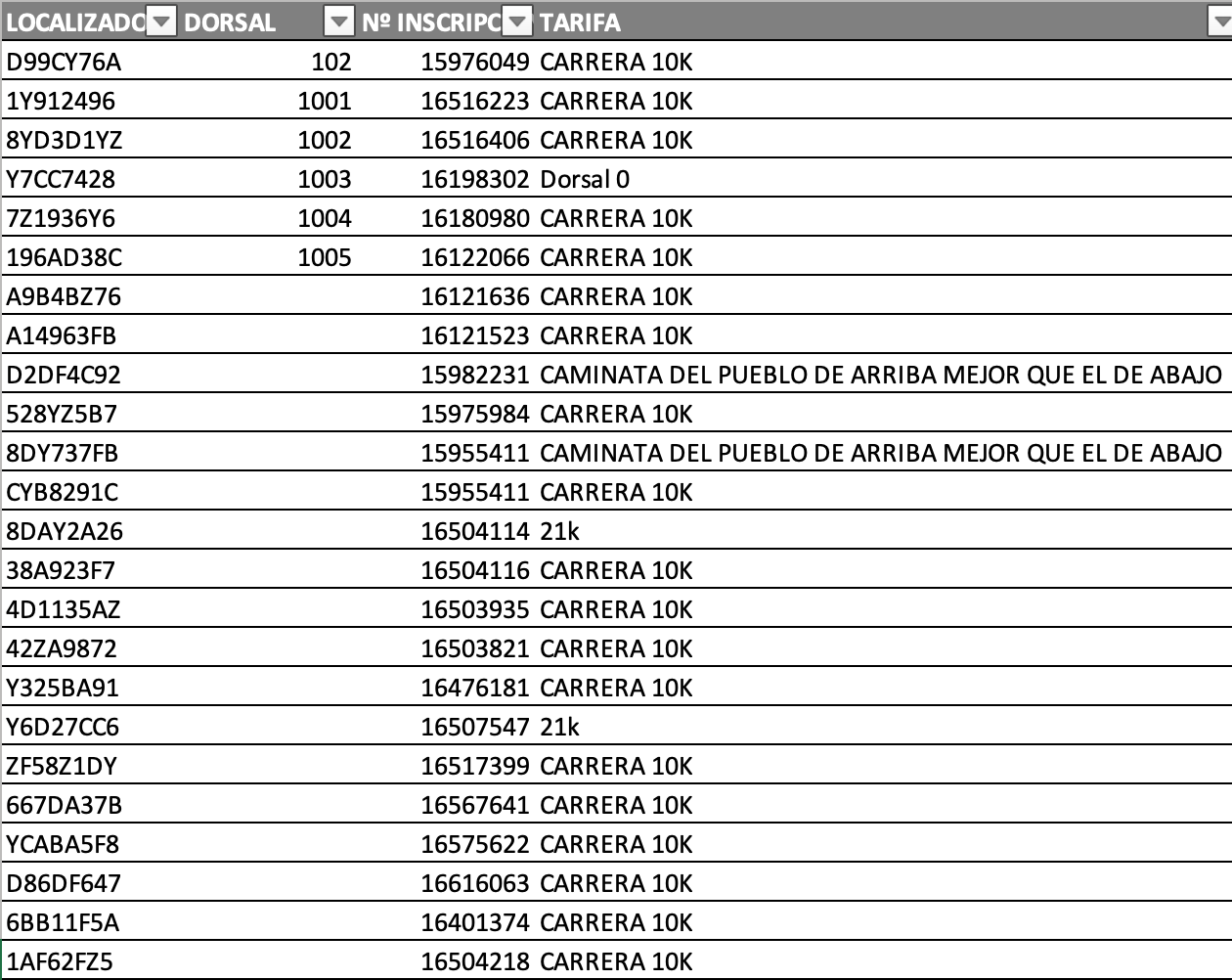
Como ya hemos señalado el excel deberá llevar obligatoriamente en la columna 1 el "LOCALIZADOR" y en la columna 2 "DORSAL". Con esos datos serán suficientes para el sistema aunque si subimos más datos no pasará nada.
Numeración en inscripciones presenciales
Podemos elegir desde la pestaña "Configuración Inscripciones presenciales" el modo en el que queremos que se asignen este tipo de inscripciones.
Por defecto estará siempre configurado en el modo automático.
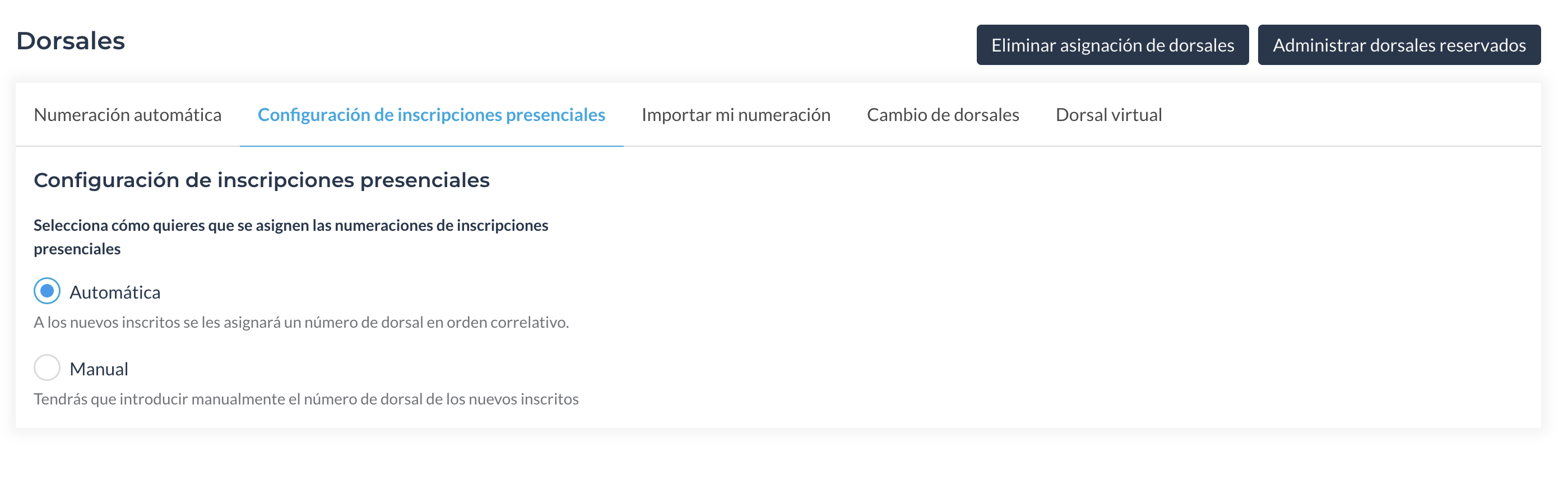
Asignar o modificar un dorsal manualmente
Desde la pestaña Cambio de dorsales podrás localizar un participante y cambiar su dorsal de manera manual.
Pulsa en "Cambiar dorsal", y escribe el número correspondiente.
Si el sistema detecta dorsales repetidos aparecerá un mensaje de aviso para poder revisarlos.
Al pulsar en ver detalles se podrán ver los números de los dorsales repetidos y cuantas veces están repetidos.
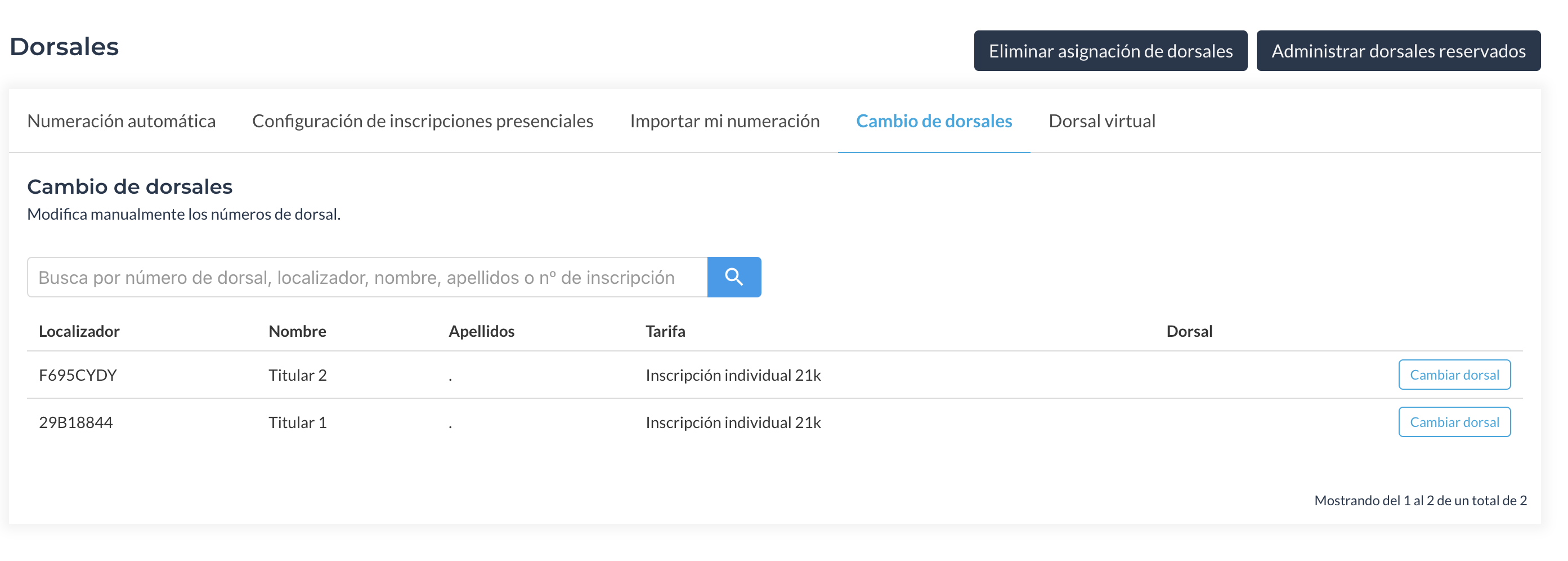
Eliminar asignación de dorsales
Desde este botón puedes eliminar directamente las asignación de dorsal automática, la asignación manual o ambas a la vez.
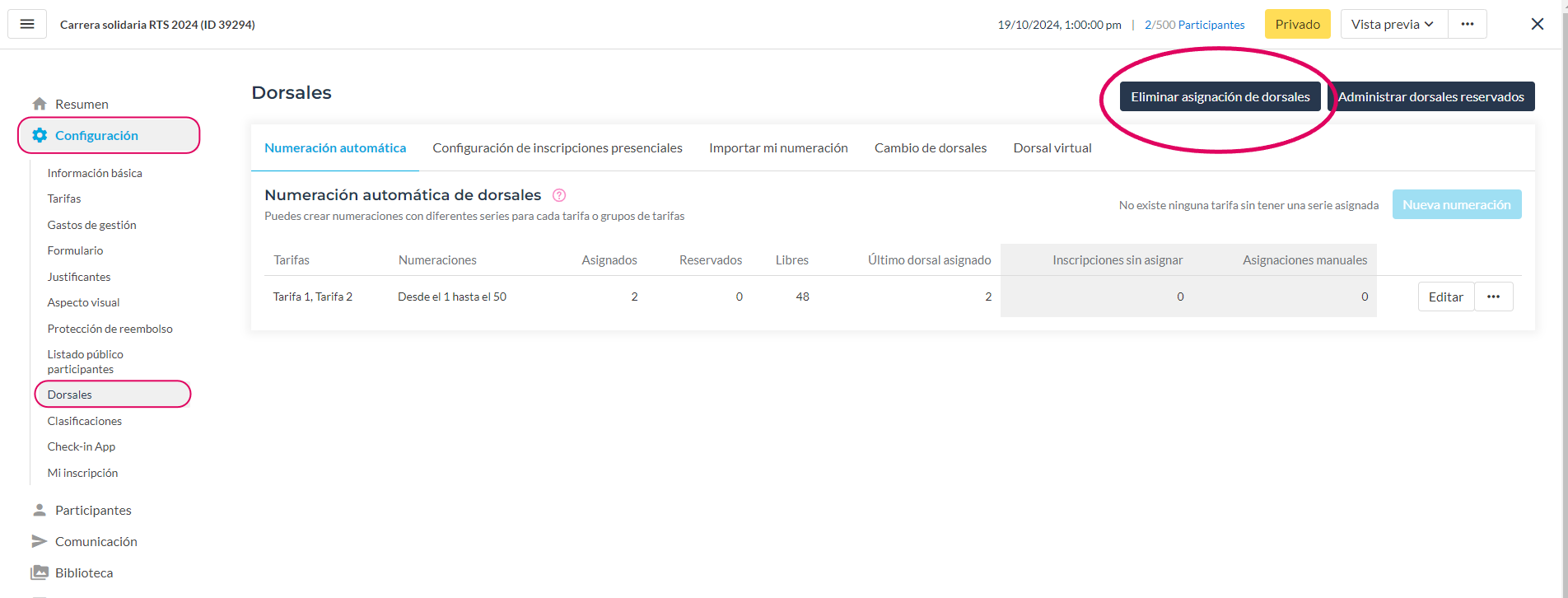
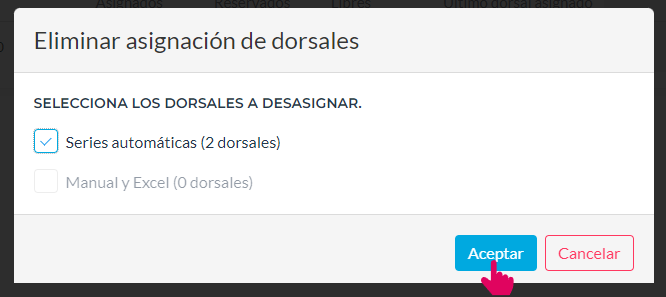
Dorsales repetidos
Si el sistema detecta dorsales repetidos aparecerá un mensaje para poder revisarlos.
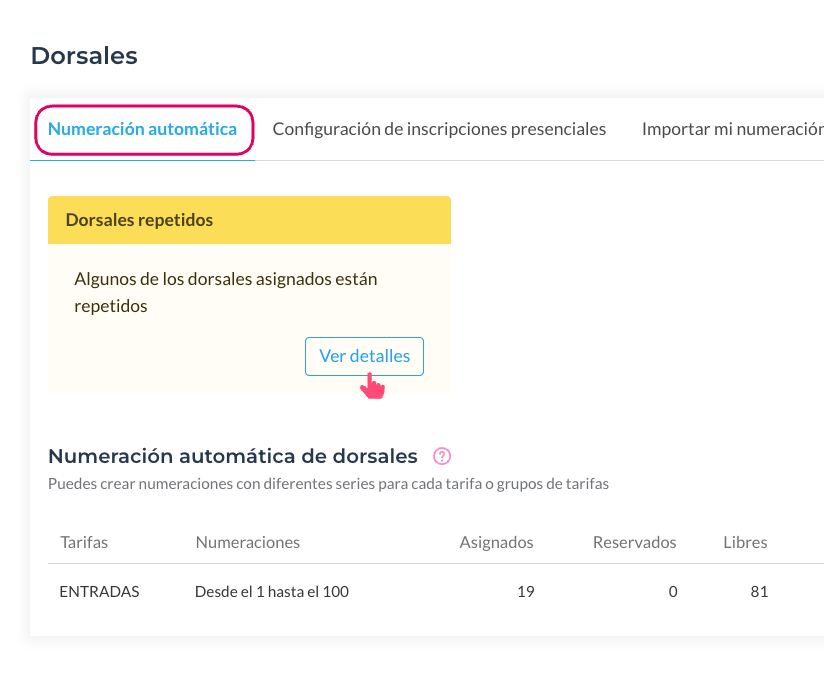
Al pulsar en ver detalles se podrán ver los números de los dorsales repetidos y cuantas veces están repetidos.
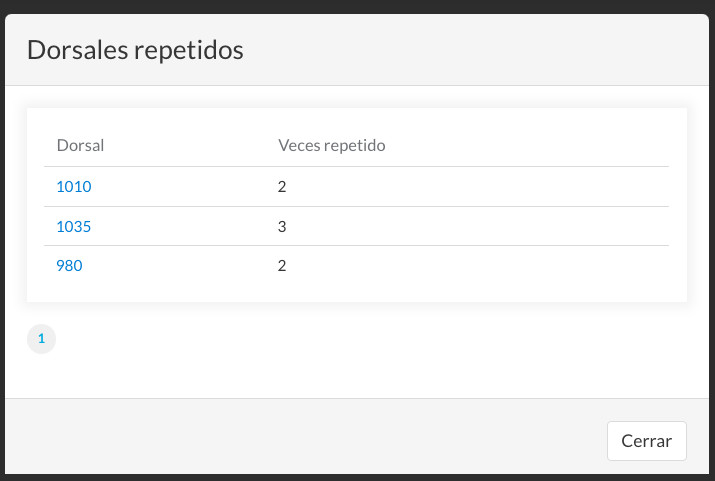
Vídeo
